在Windows 10系统中,独立显卡可以显著提升游戏和多媒体应用的性能。然而,并非所有用户都能正确地激活和使用独立显卡。本文将为您提供详细的指南,帮助您轻松激活独立显卡,并提升您的游戏体验。
了解独立显卡的优势
独显启动游戏的好处
减少CPU负担:独立显卡可以分担CPU的工作负载,让CPU专注于游戏逻辑处理,从而提高游戏性能。
更高的FPS:独立显卡可以提供更高的帧率(FPS),使游戏画面更加流畅。
更清晰的画面:独立显卡支持更高分辨率的画面输出,并可以启用各种图形处理技术,如抗锯齿、阴影和反射等,使画面更加真实。
独立显存:独立显卡使用自己的显存,不会占用系统内存,从而提高系统性能。
独立显卡安装后的好处
集成显卡与独立显卡的区别:集成显卡是集成在CPU芯片上的,性能有限,而独立显卡则是独立的硬件设备,性能更强。
独立显卡的用途:独立显卡可以提供更高的图形处理能力,支持更高分辨率的显示,以及更复杂的图形效果。
激活独立显卡
AMD显卡激活步骤
在桌面的空白处点击鼠标右键,选择“RADEON设置”。
打开AMD控制面板后,点击“游戏”,然后选择“全局设置”。
将“纹理过滤质量”改为“性能”,将“等待垂直刷新”改为“始终关闭”。
返回AMD控制面板首页,点击“系统选项”,然后点击“正在运行的应用”。
切换到已安装配置好的应用,单击游戏名称后的小箭头,选择“高性能”。
NVIDIA显卡激活步骤
在桌面的空白处点击鼠标右键,选择“NVIDIA控制面板”。
在左侧栏中展开“3D设置”,然后选择“通过预览调整图像设置”。
使用“我的首选项”调整图像设置,聚焦于性能,并保存设置。
在“管理3D设置”中,将“首选图形处理器”更改为“高性能NVIDIA处理器”。
将“最大预渲染帧数”更改为值1。
在设置中关闭“垂直同步”。
将电源管理模式设置为“最高性能”。
设置集成显卡和独立显卡切换
右键单击“此电脑”选择“属性”。
选择“设备管理器”,然后找到“显示适配器”。
右键单击集成显卡,选择“禁用设备”。
系统出现禁用提示,点击“是”按钮。
通过以上步骤,您可以轻松激活独立显卡,并提升您的游戏体验。希望本文能对您有所帮助。